La Alienware AW2724DM est un écran gamer milieu de gamme de chez Dell. Il propose une résolution QHD, soit 2560 x 1440 pixels, le tout dans une dalle de 27 pouces. Alors que vaut cet écran au look toujours aussi soigné par Dell Alienware, mais bien affirmé ? Voyons tout cela dans notre test complet de cet AW2724DM.
Design du Alienware AW2724DM
L’écran arrive dans une jolie boite avec ses accessoires, tout ce dont on peut avoir besoin pour utiliser une dalle gaming. On y retrouve des câbles nécessaires, ainsi que le pied de l’écran, qui est assez pratique et pas trop imposant cette fois, on apprécie Alienware sur ce point. Faisons tout de suite la liste des accessoires fournis, avant de passer plus en détails sur l’esthétique de l’écran. On y retrouve :
- 1 câble DisplayPort vers DisplayPort – 1.8 m
- 1 câble USB-C vers DisplayPort – 1 m
- 1 câble USB 3.2 – 1.8 m
L’écran dispose en effet de connecteurs USB permettant de servir de passthrought jusqu’à un ordinateur, grâce à la liaison avec un câble USB entre ce dernier et le boitier. C’est très pratique, cela permet de brancher des périphériques comme une souris sans fil ou un clavier sans fil directement sur l’écran, sans mobiliser plusieurs connecteurs du PC.

Mais ce que j’apprécie le plus, c’est le look soigné de l’écran. Alors tout est en plastique cependant, c’est du Alienware, il ne faut pas s’attendre à des armatures en métal clairement visibles. Cependant, le design est travaillé et soigné ici, pas comme chez certains concurrents qui font leurs écrans avec un look bien plus simpliste.

Ici, sur la face avant du Alienware AW2724DM, se trouve la dalle, qui occupe une majeure partie de la surface. En dessous de cette dernière, se trouve la traditionnelle ligne en plastique de quasiment tout écran. Sur cette dernière, on retrouve une petite inscription « ALIENWARE », le classique de pas mal d’écrans, jusque là, rien de choquant. On aperçoit une petite LED d’activité tout en bas à droite.

Quand on retourne l’écran, on y retrouve le système d’accroche permettant de le mettre sur son pied, mais également quelques connecteurs. Ici, on retrouve les connecteurs suivants :
- 1 HDMI 2.1
- 2 DisplayPort 1.4
- 2 USB 3.2 Gen 1 (Type A)
- 1 USB 3.2 Gen 1 (Type B)
Ce n’est pas énorme, mais c’est convenable tout de même ! J’aurais fortement apprécié un petit connecteur USB-C supplémentaire, mais on a déjà de quoi connecter deux périphériques à l’écran, laissant une place supplémentaire au dos de l’ordinateur. C’est toujours ça !

Au dos de cet Alienware AW2724DM, on retrouve également un logo Alienware sur la gauche, et sur la droite, le nombre 27, tous les deux rétro-éclairés. Au cas où on oublie la taille de l’écran peut-être ? Car pour ma part, mon écran est face à un mur et je ne vois pas ce qu’il y a derrière, autant dire que ça ne m’intéresse pas. Sauf s’il y a des LEDs permettant un rétro-éclairage efficace qui se reflète contre le mur, à la limite.

Pour régler les paramètres de l’écran, c’est à l’aide du joystick qui se trouve au-dessous de ce dernier. Le joystick en question ne permet pas d’éteindre l’écran, tout se fait avec le bouton situé sur la droite, toujours sous l’écran ici.

Passons maintenant sur le pied, ce dernier est relativement simple mais très pratique. Il permet un réglage en hauteur de l’écran, assez étendu par ailleurs, la partie supérieure de l’écran peut se trouver entre 41 et 52 cm de haut. Un réglage de 11 cm de différence, c’est toujours très apprécié pour avoir son écran à la hauteur parfaite.

Le pied est robuste et j’apprécie le socle tout en bas, qui ne prend pas trop de place. C’est un avantage notable face à d’autres écrans comme chez le concurrent Philips, qui ont des pieds gigantesques. Seul le bras est assez épais, mais il faut bien un bras solide pour assurer un réglage de la hauteur fiable, sans compter que ça n’est clairement pas dérangeant.
Caractéristiques du Alienware AW2724DM
| Modèle | Alienware AW2724DM |
| Taille de l’écran | 27 pouces |
| Format de l’écran | 16:9 |
| Type de dalle | Fast IPS |
| Couleurs | 1,07 milliard |
| Espace colorimétrique | 95% DCI-P3 |
| Résolution | 2560 x 1440 pixels |
| Fréquence de rafraichissement | 165 Hz |
| Luminosité | 600 cd/m² |
| Contraste | 1000:1 |
| Temps de réponse | 1 ms |
| Pixels par pouces | 109 PPP |
| Inclinaison | 25° ~ 60° |
| Rotation horizontale | 90° |
| Réglage de la hauteur | Non |
| Support de fixation VESA | Oui : 100 x 100 mm |
| Haut-parleur | Non |
| Dimensions |
|
| Connectique |
|
| Poids | 3,6 kg |
| Angles de vision | 178°/178° |
Qualité d’image du Alienware AW2724DM
Comme on peut le voir sur le pied, l’écran est compatible avec la technologie G-Sync de Nvidia, mais également avec AMD FreeSync. Cela permet d’améliorer la fluidité des images, ces deux technologies sont très intéressantes, selon si vous disposez d’une carte graphique AMD ou Nvidia. Justement, je dispose des deux, je peux donc assurer que le fonctionnement est optimal dans les deux cas.

Côté couleur, on dispose ici d’une dalle QHD autrement dit, 2560 x 1440 pixels, sur une taille de 27 pouces, ce qui donne une densité de pixels de 109 DPI. Ce n’est pas exceptionnel, mais c’est correct. Dans tous les cas, on ne se met pas trop proche d’un écran gamer, donc le besoin en précision n’est pas aussi grand que sur un écran.
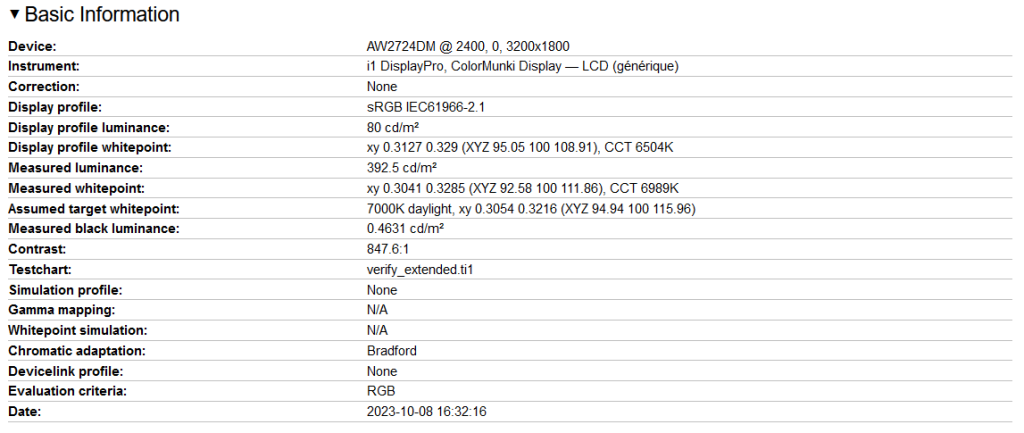
Puis ce que l’on regarde ici surtout, c’est la qualité d’image, la fluidité et les couleurs, ainsi que la luminosité. Celle-ci est convenable sur cet écran, avec une luminosité maximale de 600 nits promise, on est à 392 nits alors que l’écran est réglé à 70% de sa luminosité maximale, ce n’est pas mauvais.

Pour ce qui est du Delta E en revanche, ce dernier est un peu élevé, le Delta E moyen doit être inférieur à 1,5 et ici, il est à 1,69. Pour rappel, cette valeur indique l’indice de fiabilité des couleurs par rapport à la réalité.
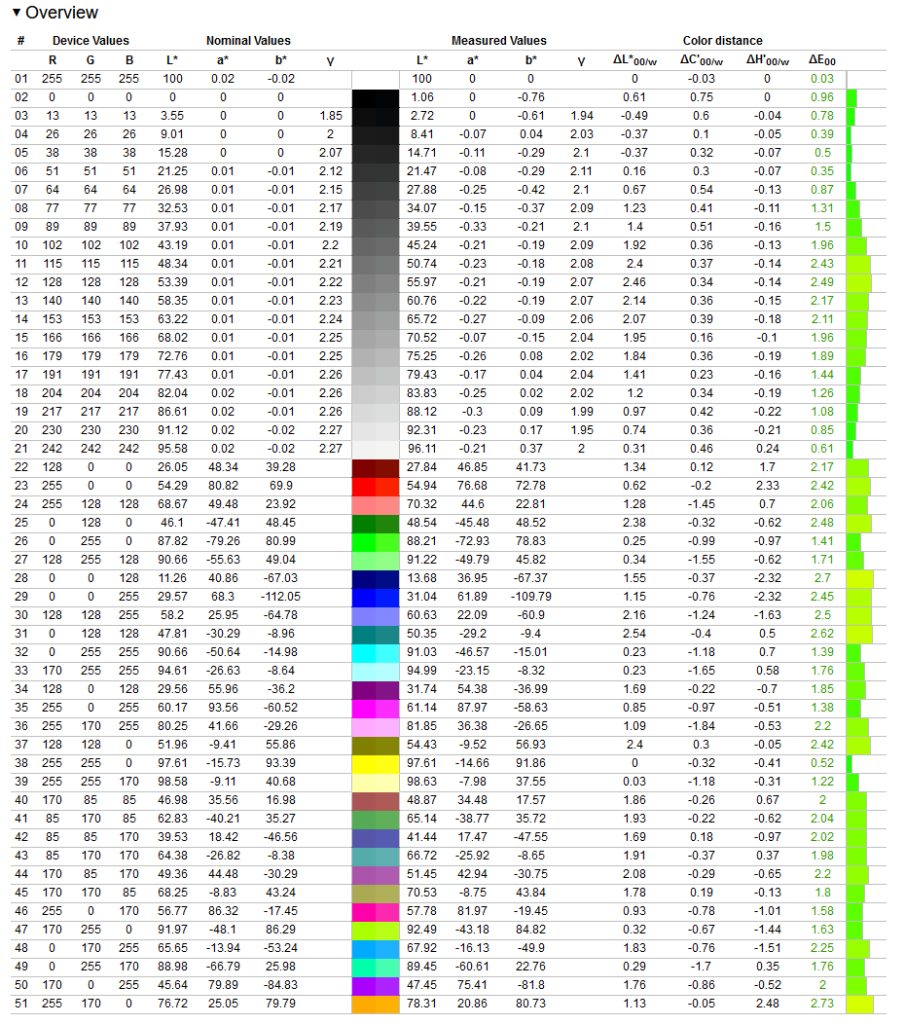
Enfin, au niveau de la fidélité des couleurs, ce n’est pas trop mal. Pas mal de couleurs affichent une différence par rapport à ce qu’elles devraient être, mais rien d’alarmant toutefois. Aucune couleur n’est dans le rouge. Cependant, selon votre écran, vous pourrez certainement voir les différences de tons de couleur, parfois assez importantes. Mais comme précédemment indiqué, rien de catastrophique, bien loin de là.
Connectique du Alienware AW2724DM
En termes de connectivité, cet Alienware AW2724DM s’en sort pas mal. Il dispose d’une assez large connectique physique. Tous les connecteurs se trouvent au dos, au même endroit sauf les deux USB-A, qui se situent sous l’écran. Ce n’est pas le plus pratique je trouve, cependant, ça reste facile d’accès. Le seul défaut, c’est que l’on verra les dongles USB ou supports de stockage connectés.

En plus du connecteur d’alimentation, on retrouve sur cet écran les connecteurs suivants :
- 1 HDMI 2.1
- 2 DisplayPort 1.4
- 2 USB 3.2 Gen 1 (Type A)
- 1 USB 3.2 Gen 1 (Type B)
Pour avoir testé tous les connecteurs, les DisplayPort permettent faire passer de l’image en 1440p en 165 Hz nativement, mais ils peuvent être overclockés pour pousser à 180 Hz. C’est très intéressant, cela permet de profiter de quelques images par seconde supplémentaires, toujours appréciable.


Les ports HDMI sont en revanche limités à 144 Hz, c’est un peu dommage mais tout bon gamer sait qu’il faut connecter son écran en DisplayPort.
Concernant les connecteurs USB 3.2 en Type-A et Type-B, permettant de passer des données de l’écran au PC, c’est convenable en termes de débits, cependant, leur utilisation et leur localisation se prête plus à y connecter des périphériques sans fil.
Ergonomie du Alienware AW2724DM
Il est aisé de monter et descendre cet écran, on dispose de 11 cm de marge afin de le régler à la bonne hauteur. C’est un vrai plaisir car cela permet de le configurer convenablement et de ne pas avoir la tête baissée ou trop relevée. Pour ma part, étant donné qu’il est posé sur un bureau au même niveau que le clavier, je le monte au maximum.

Le Alienware AW2724DM peut pivoter de -20° à 20°, c’est très pratique et ça permet de le régler comme on souhaite, si l’écran n’est pas totalement en face de vous. De même, la dalle est inclinable, de -5° à 21°, ce qui est très pratique en fonction d’où vous mettez votre écran. S’il est un peu en hauteur, l’incliner vers le bas est toujours une bonne idée.
Comme l’écran est assez large,
Menu OSD et paramètres
L’accès aux paramètres et au menu OSD se fait via le joystick situé sous l’écran tout en dessous de ce dernier. Les paramètres sont relativement simples d’accès et compréhensibles.
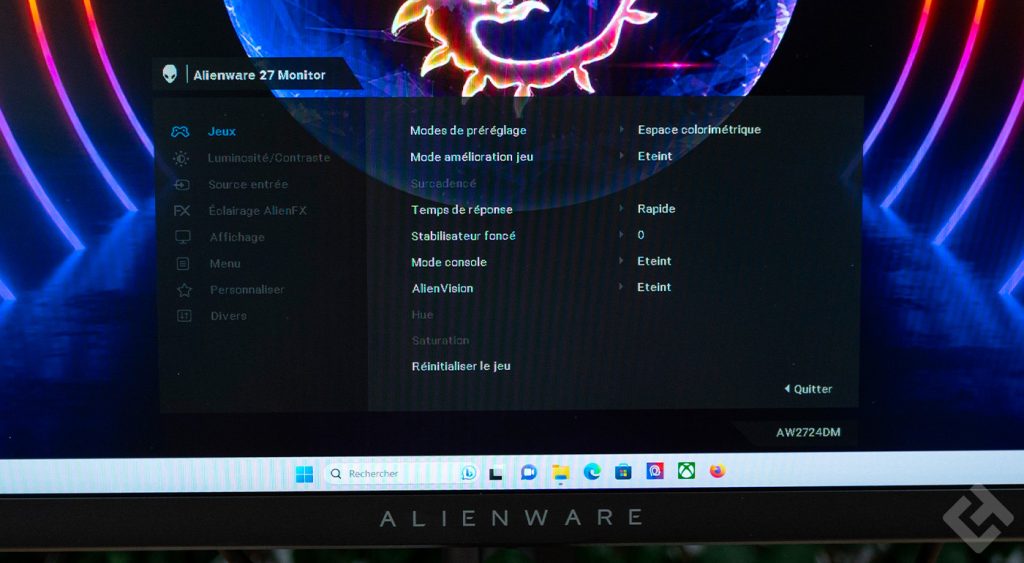
On y retrouve les réglages du mode d’affichage en jeu, avec des préréglages colorimétriques, ainsi que le temps de réponse ou le mode AlienVision, notamment. Ensuite, il est possible de toucher aux paramètres de la luminosité et du contraste, ainsi que la sélection de la source d’entrée. Il est possible de choisir automatiquement cette dernière bien sûr.
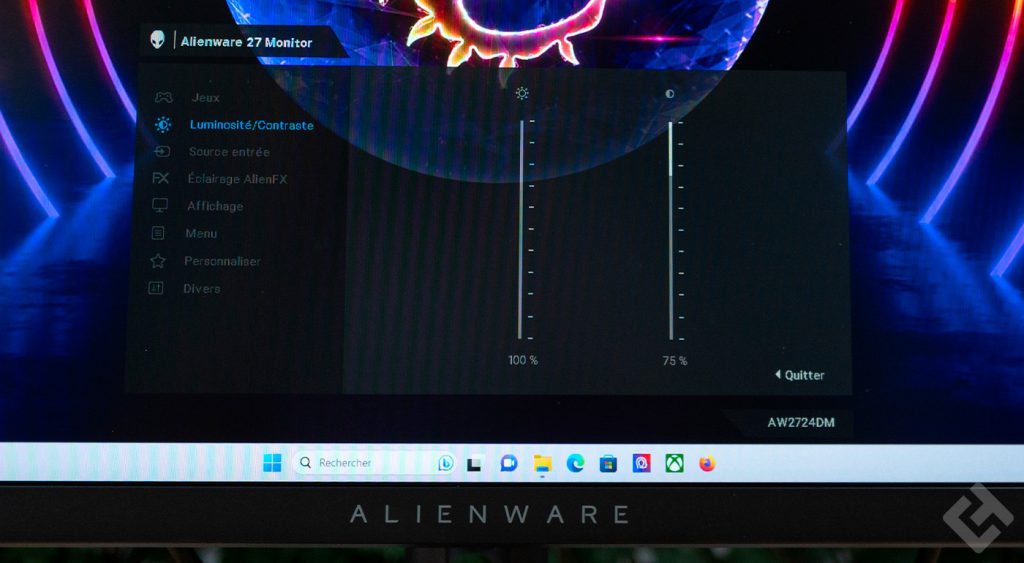
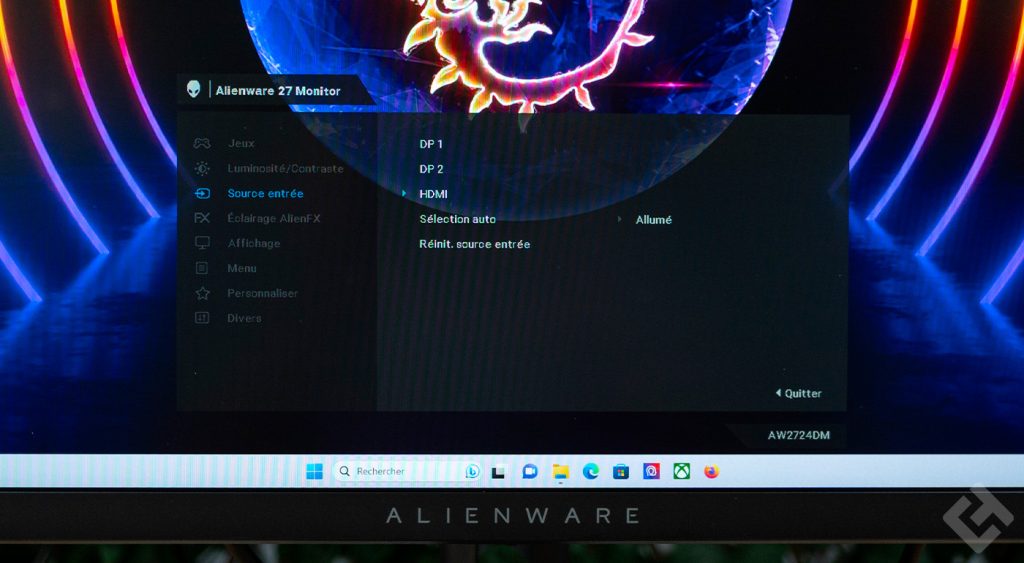
Dans un autre menu, on retrouve les réglages de zones de rétro-éclairage, avec le paramétrage de la couleur, ainsi que de la luminosité de la zone. C’est très complet mais comme précédemment évoqué, il est assez difficile d’en profiter réellement car c’est derrière l’écran, généralement dos au mur.
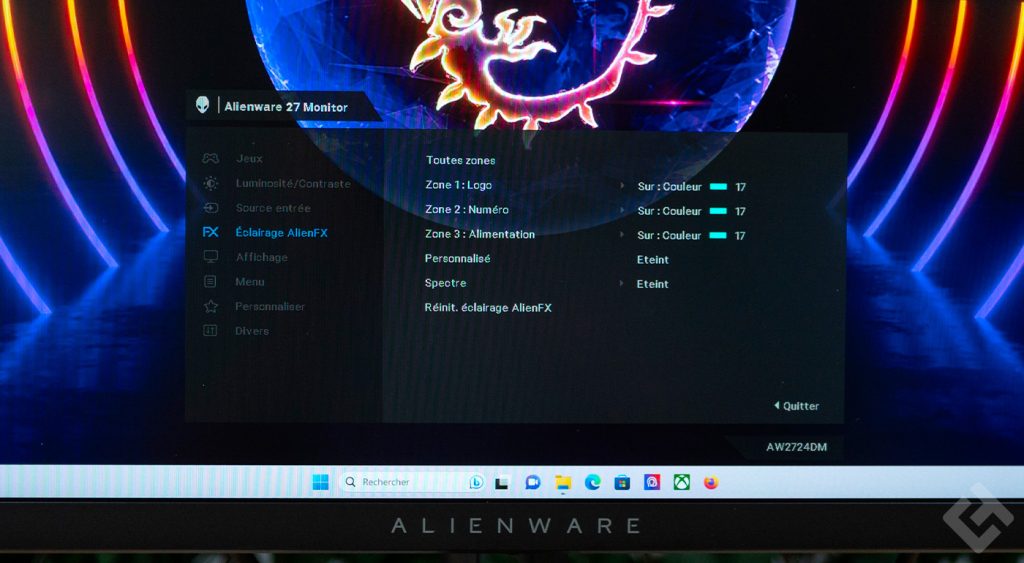
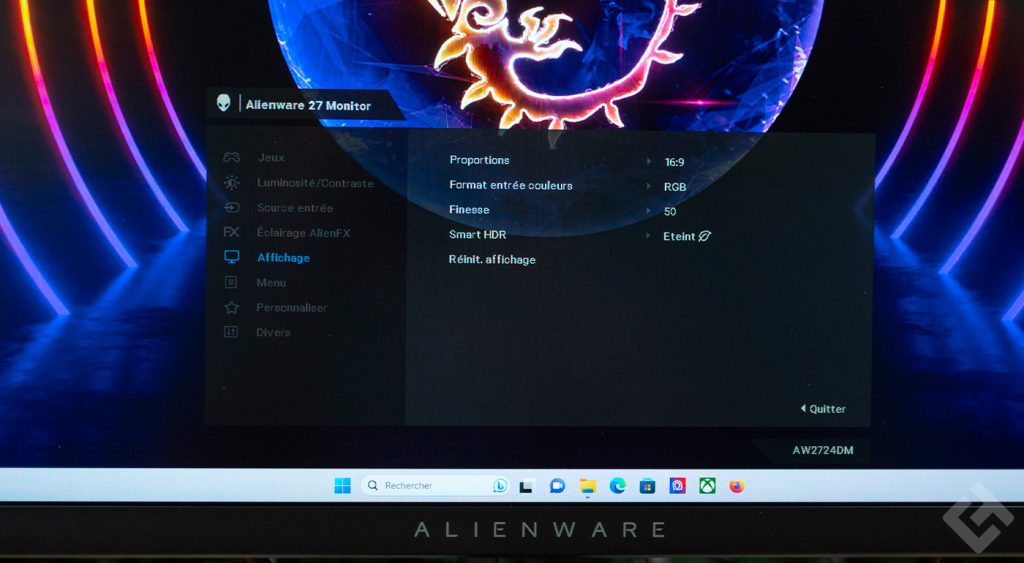
Dans un autre menu nommé « Affichage », il est possible de régler les proportions ainsi que le format d’entrée des couleurs et la finesse d’affichage. Le smart HDR est désactivé par défaut, mais il est possible de l’activer facilement.
Test Alienware AW2724DM : Avis
Le Alienware AW2724DM est dans la même veine que le HyperX Armada 27. Ce sont de bons écrans, mais si vous pouvez profiter d’une petite baisse de prix sur ces derniers, ce n’est pas une mauvaise chose. Payer plus de 400 euros pour une dalle 1440p en 165 Hz, c’est encore assez élevé. À ce prix-là, on pourrait avoir cette même résolution en 240 Hz, ça me choquerait moins.







